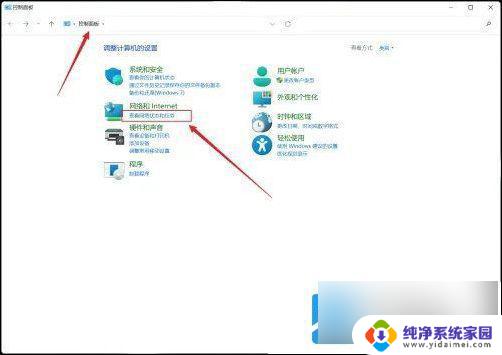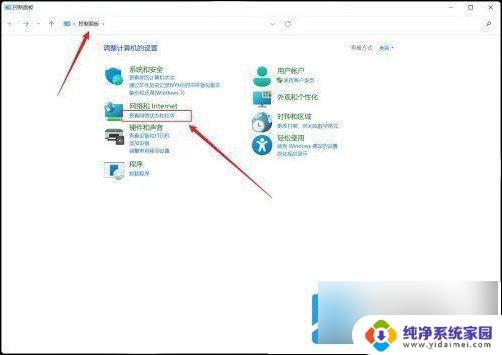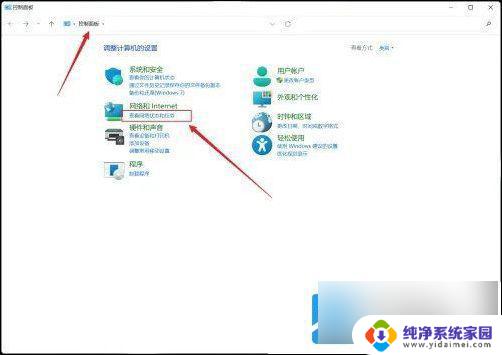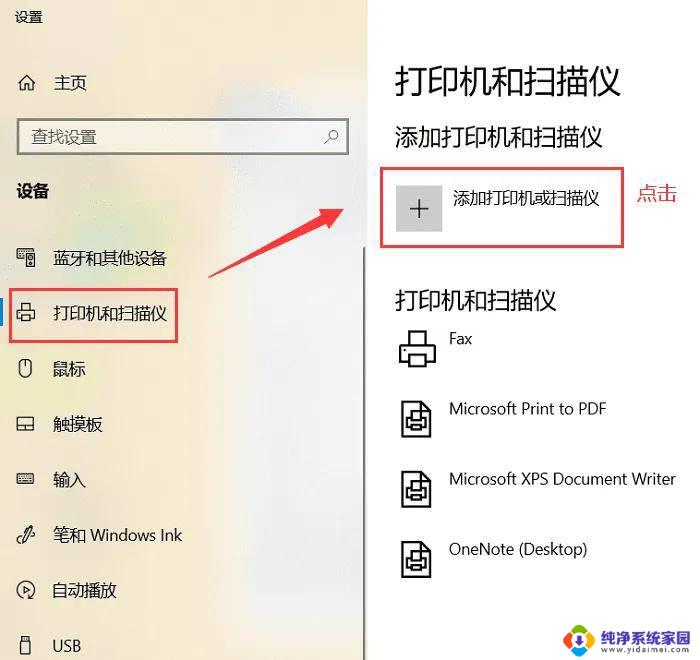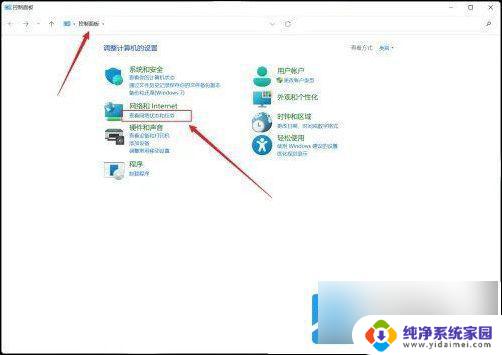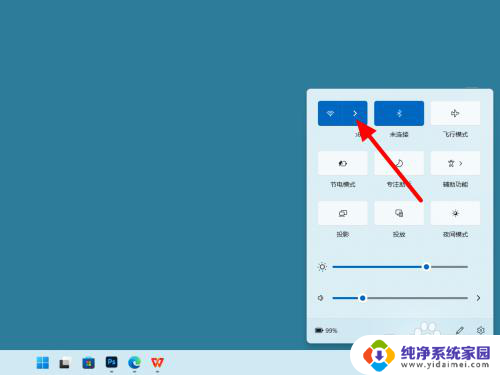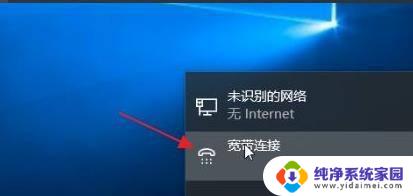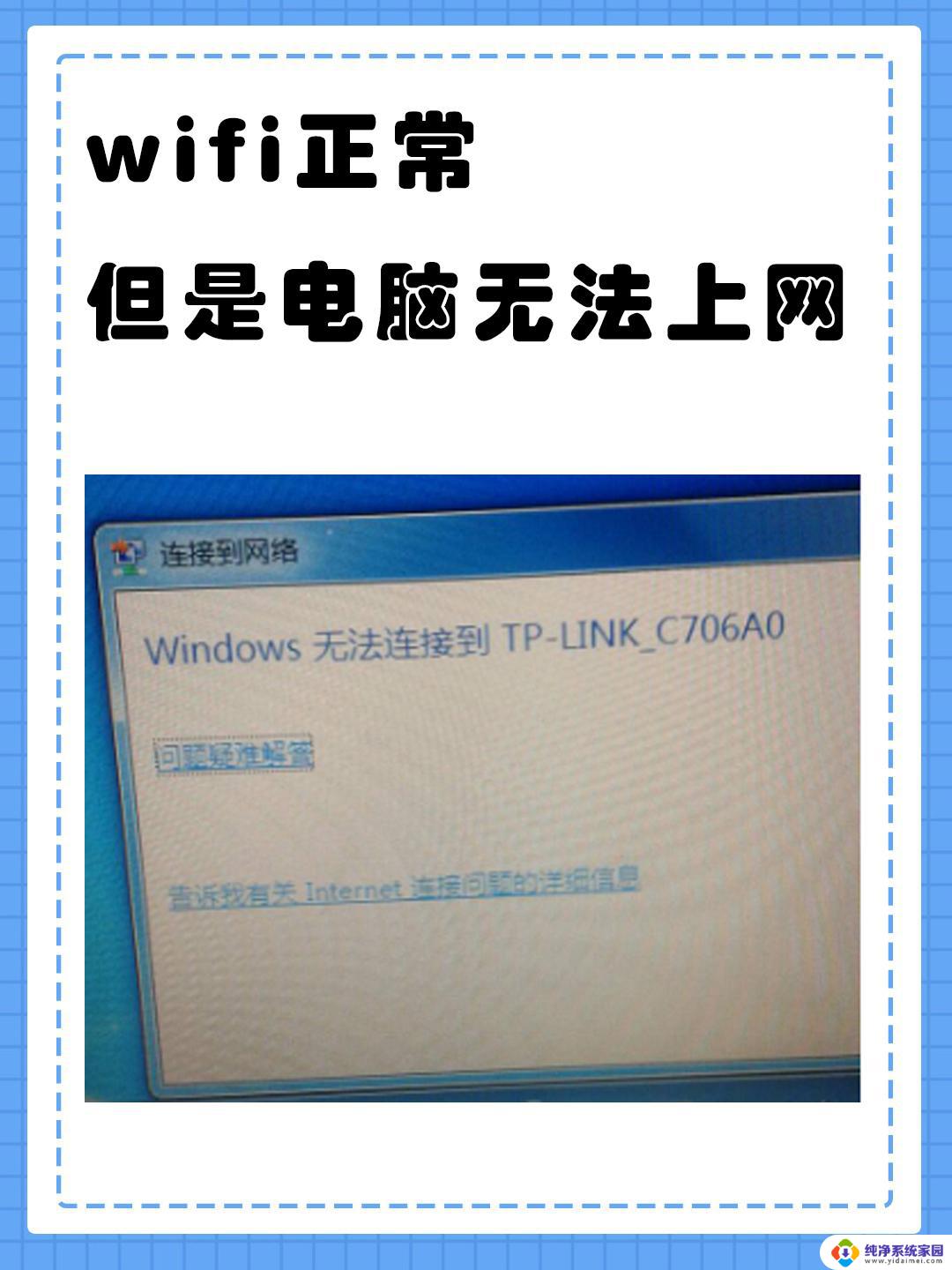windows11怎么连接无线网 win11怎么连接无线网
更新时间:2024-01-01 16:43:17作者:yang
随着Windows 11的发布,许多用户对于如何连接无线网络产生了疑问,毕竟网络连接对于我们日常的工作和娱乐至关重要。幸运的是Windows 11提供了简便而快速的方式来连接无线网络。无论是在家中、办公室还是公共场所,只需几个简单的步骤,您就能轻松地享受到稳定和高速的无线网络连接。接下来我们将一步步为您介绍Windows 11如何连接无线网络,让您的电脑畅通无阻,无时无刻与全球保持连接。
方法如下:
1.在任务栏右下方点击【网络标志】。
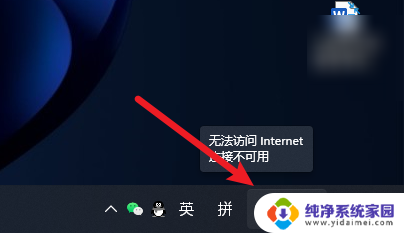
2.在展开页面中点击WiFi标志右侧的【箭头】。
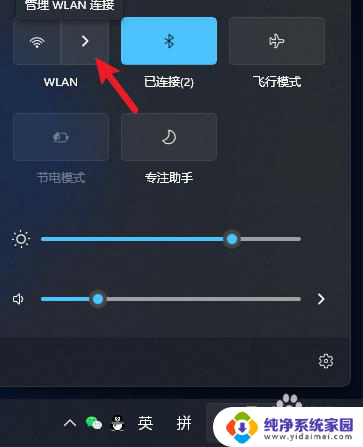
3.开启WLAN,选择网络输入密码完成连接。
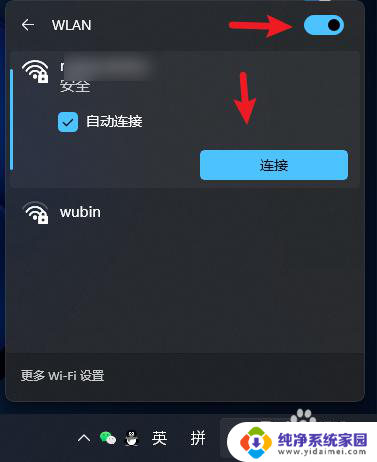
以上就是Windows 11如何连接无线网络的全部内容,如果还有不了解的用户,可以根据小编的方法来操作,希望能够帮助到大家。